
Техас ба корҳои шумо дар фотошикҳои баъзе аз асрори баъзе асрорҳо ва пуррагӣ часпид. Бе чунин эффектҳои махсус ба даст овардани сатҳи баланди кор ғайриимкон аст. Дар ин дарс мо ба шумо мегӯям, ки чӣ тавр туман дар барномаи Photoshop эҷод мекунад.
Эҷоди туман дар фотошоп
Мақола ин самараи зиёдеро ба эҷоди хасу бо туман имкон намедиҳад. Ин ҳар дафъа амалҳои дар поён овардашударо имкон намедиҳад, аммо танҳо хасу ростро гиред ва туманро ба тасвир илова кунед.Ҳамин тавр, ба эҷоди туман гузаред. Донистани он муҳим аст, ки миқдори аслии ҳайати корӣ барои хасу чизи беҳтаре, ки беҳтараш рӯй хоҳад дод.
Марҳилаи 1: Омодагӣ
- Дар маҷмӯъи барнома ҳуҷҷати нав эҷод кунед Ctrl + N. Бо параметрҳои дар скриншот нишон дода шудаанд. Андозаҳои ҳуҷҷат метавонанд муқаррар карда шаванд ва бештар аз он 5000. пиксел.
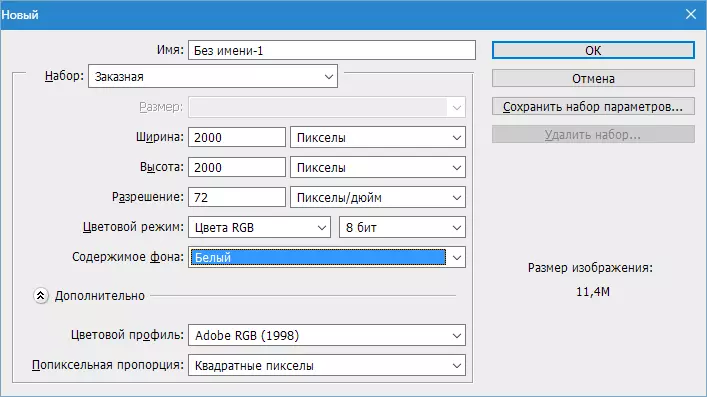
- Мо қабати ягонаи худро ба сиёҳ рехтем. Барои ин, ранги асосии сиёҳро интихоб кунед, асбобро гиред "Пур" Ва дар рони клик кунед.
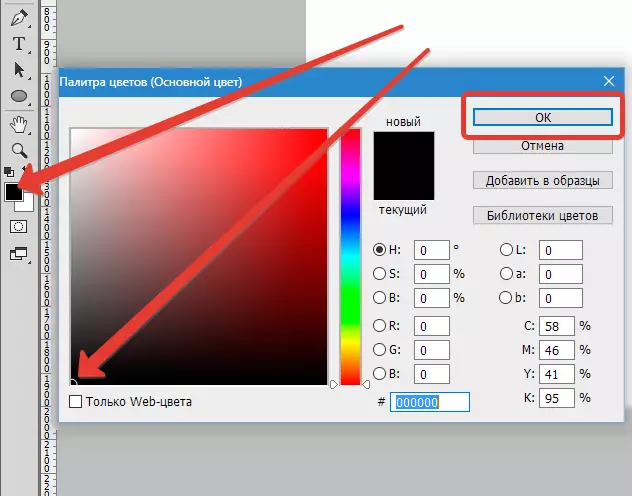
Натиҷа:
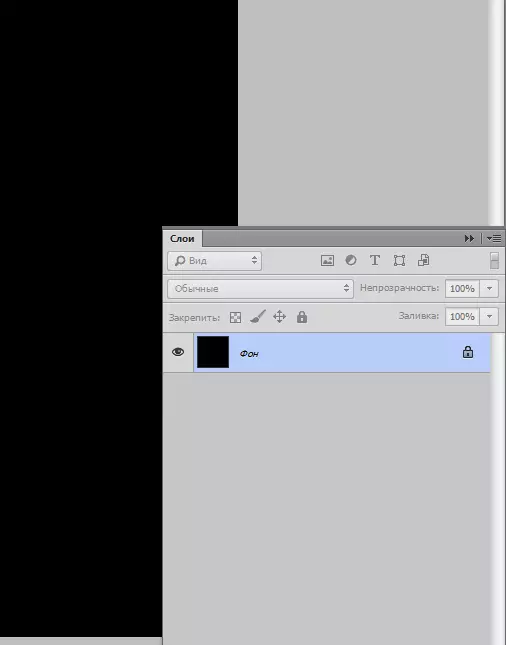
- Баъд, бо пахши тугмаи дар скриншот муайяншуда қабати навро эҷод кунед ё таркиби калидро истифода баред Ctrl + Shift + N.

- Пас асбобро интихоб кунед "Минтақаи Oval".
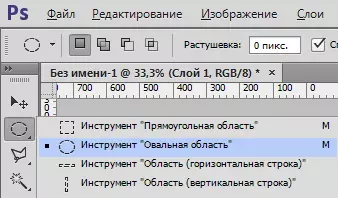
Интихоб дар қабати нав. Интихобот гирифтан мумкин аст метавонад ба рони ё курсор ё тирҳо дар клавиатура кӯчонида шавад.
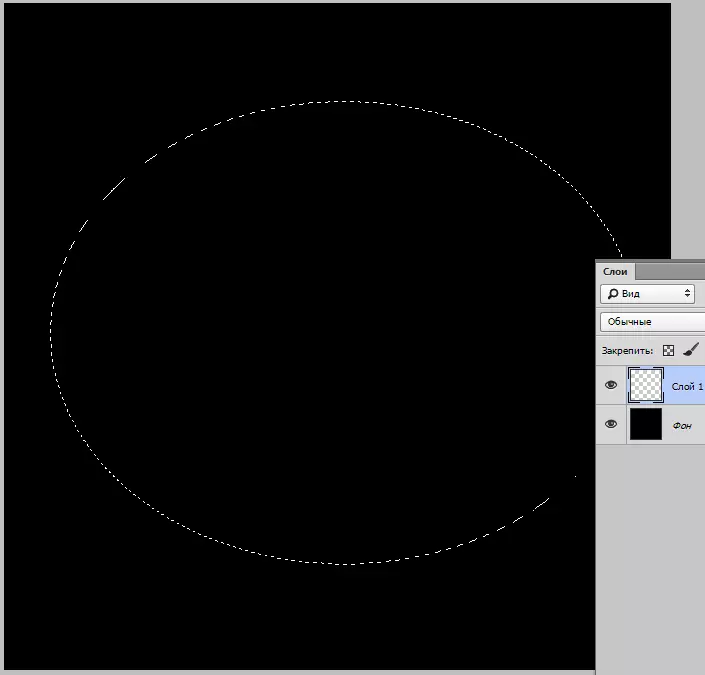
- Қадами навбатӣ вайрон кардани кунҷҳои интихобро бо мақсади ҳамвор кардани сарҳади байни тумани мо ва тасвири атрофаш. Ба меню равед "Тақсимот" , ба бахш равед "Тағирот" ва мо ба он ҷо менигарем "Растышевка".

Арзиши радиуси ҳалкунанда нисбат ба андозаи ҳуҷҷат интихоб карда мешавад. Агар шумо ҳуҷҷати 5000x5000 пикселро офаридаед, пас радиус бояд 500 пиксел бошад. Дар мавриди мо, ин арзиш ба 200 баробар хоҳад буд.

Марҳилаи 2: Таъсиси хасу
- Минбаъд шумо бояд рангҳоро насб кунед: асосии асосӣ сиёҳ, замина - сафед.

- Сипас бевосита худро мустақиман созед. Барои ин, ба меню равед "Филтр - Пурра - абрҳо».

Барои фармоиш додан лозим нест, туман аз худ ба даст оварда мешавад.
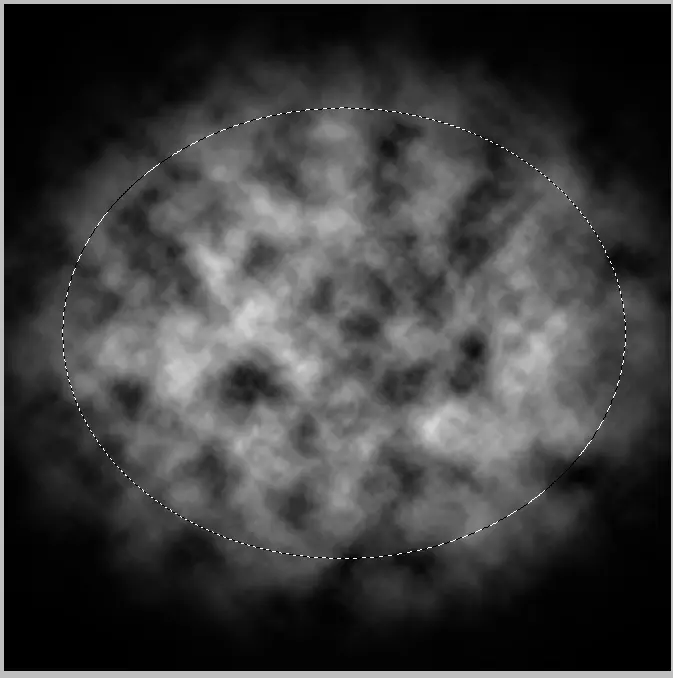
- Интихобро аз ҷониби тугмачаҳо хориҷ кунед Ctrl + D. Ва мо ҳайрон шудем ... Рост аст, ки захмро ба ҳайрат оранд - барои гирифтани матн ба воқеияти натиҷа халал расондан лозим аст.
Ба меню равед "Филтр - Блур - Блур дар Гаус Ва филтри мисли дар скриншот. Дар хотир доред, ки арзишҳо дар мавриди шумо метавонанд гуногун бошанд.
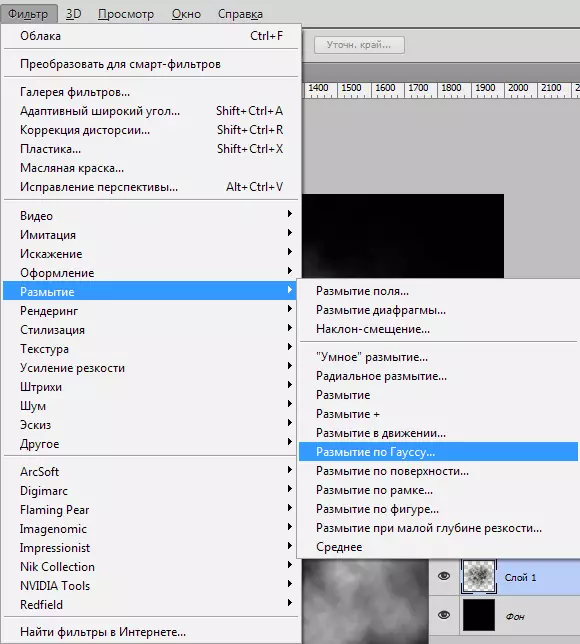
Ба натиҷа тамаркуз кунед.
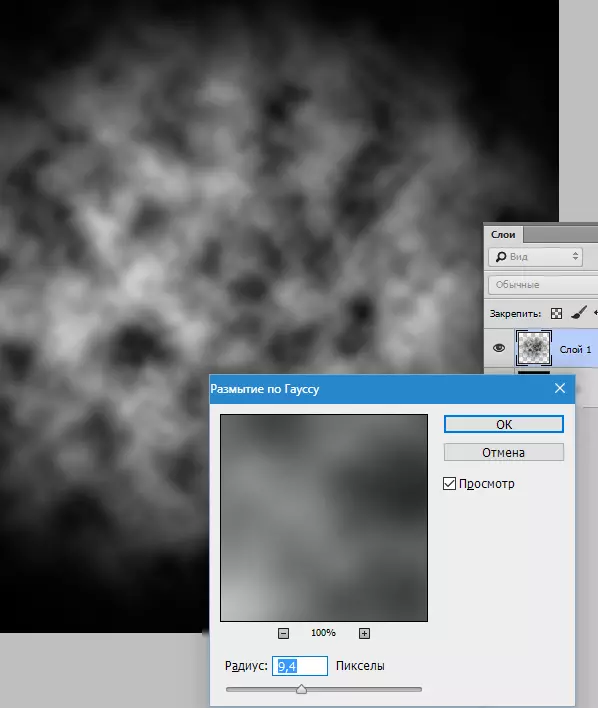
- Азбаски туман - модда яксон нест ва на дар ҳама ҷиҳат, мо ҳамон зичии якхела дорад, мо се хасу гуногунро бо таъсири зичии зичии зич эҷод хоҳем кард. Нусхаи қабати бо як комбинатсияи туман эҷод кунед Ctrl + J. ва аз тӯйи асл, мо намоёнро аз байн мебарем.
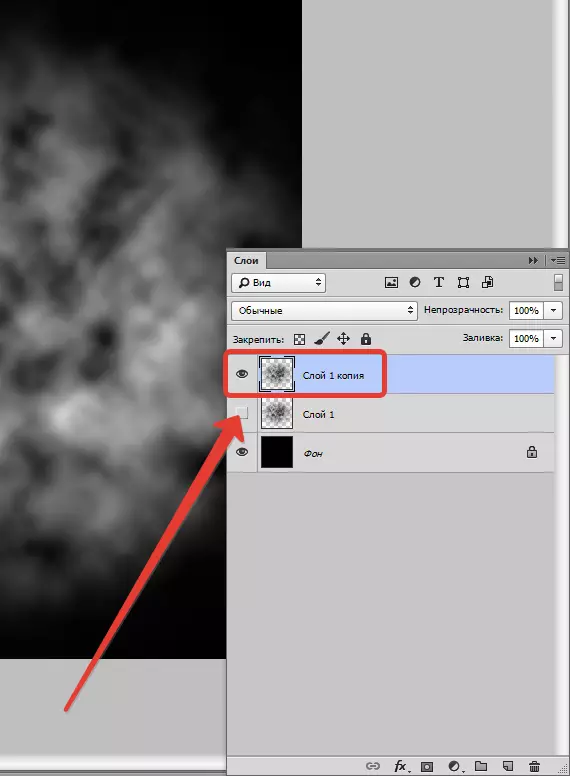
- Офаридгории нусхаи нусхаро ба 40% паст кунед.

- Акнун мо зичии тумани туманро бо "Трансформаи ройгон" . Тугмаи клавиатураро пахш кунед Ctrl + T. Тасвир бояд бо нишондиҳандаҳо ба мувофиқа пайдо шавад.

- Дар дохили чаҳорчӯба тугмаи Рақро клик кунед ва дар менюи контекстии тарбияи интихоб "Дурнамо".
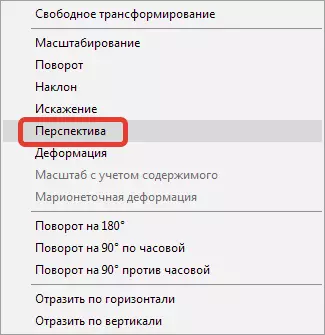
Пас аз он мо нишонаи болоии ростро (ё барои боло аз чап) мегирем ва тасвирро тавре ки дар экран нишон дода шудааст, интиқол медиҳем. Баъди ба охир расидани раванд Даромадан.
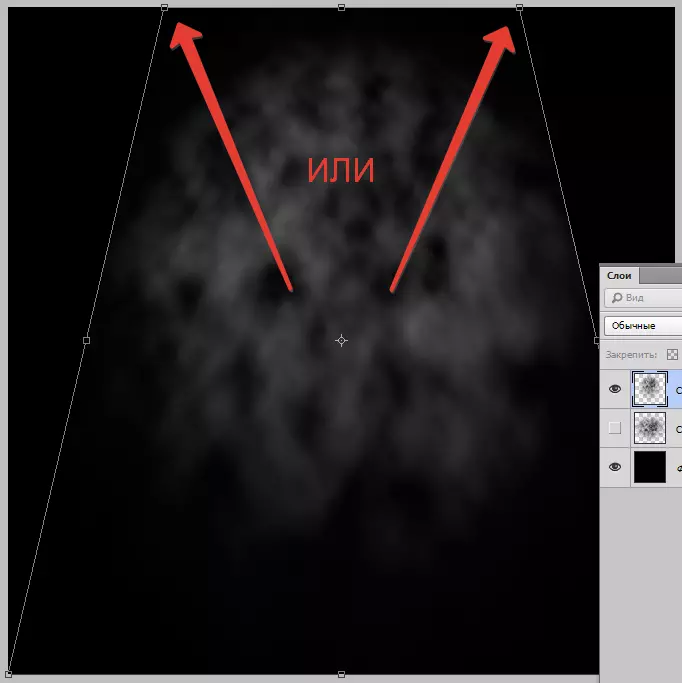
- Билети дигарро барои хасу бо туман эҷод кунед. Мо нусхаи қабати онро бо таъсири аввал мегузаронем ( Ctrl + J. ) Ва онро ба болои палитра кашед. Мо намоишро барои ин қабати мазкур ва барои оне, ки шумо танҳо кор кардаед, дохил мешавем, хориҷ кунед.
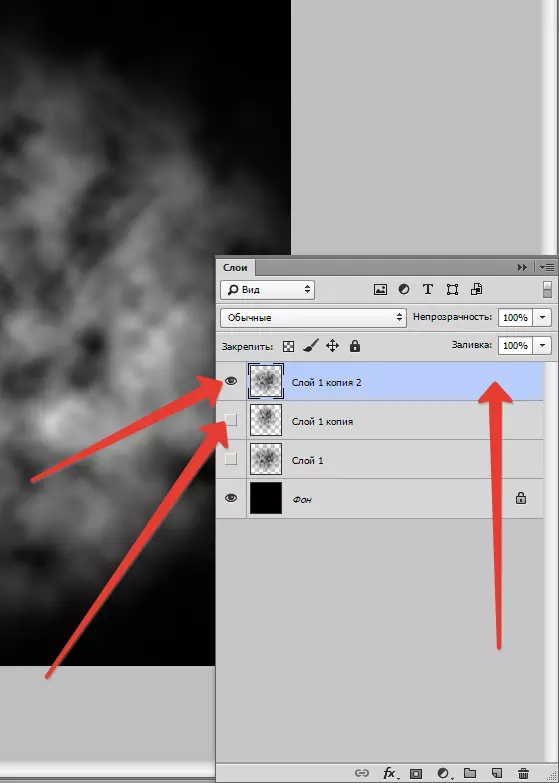
- Қабати blur дар gauss, ин вақт пурзӯртар аст.
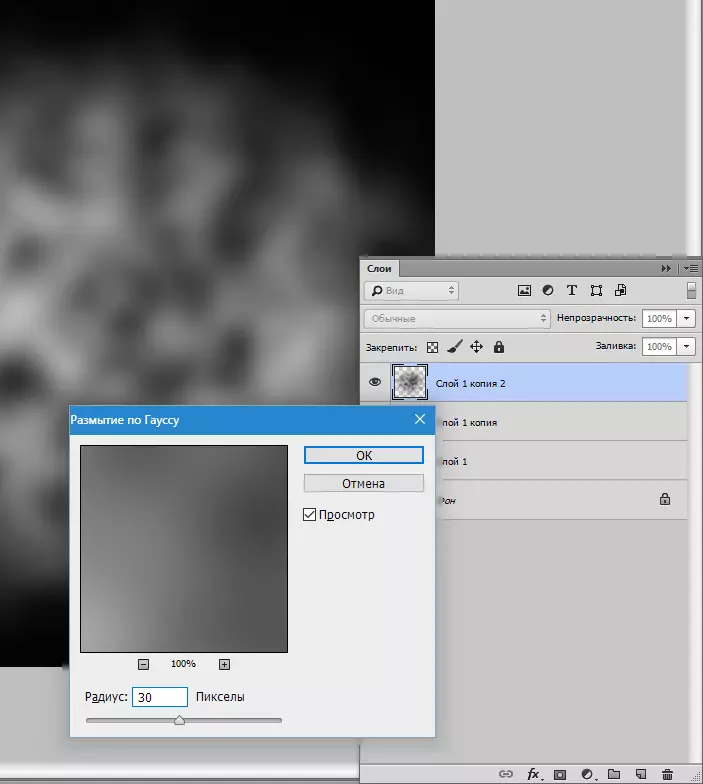
- Пас занг занед "Трансформаи ройгон" (Ctrl + T) Ва тасвирро ғунҷонед ва бо ин ба тумани "пӯлод".
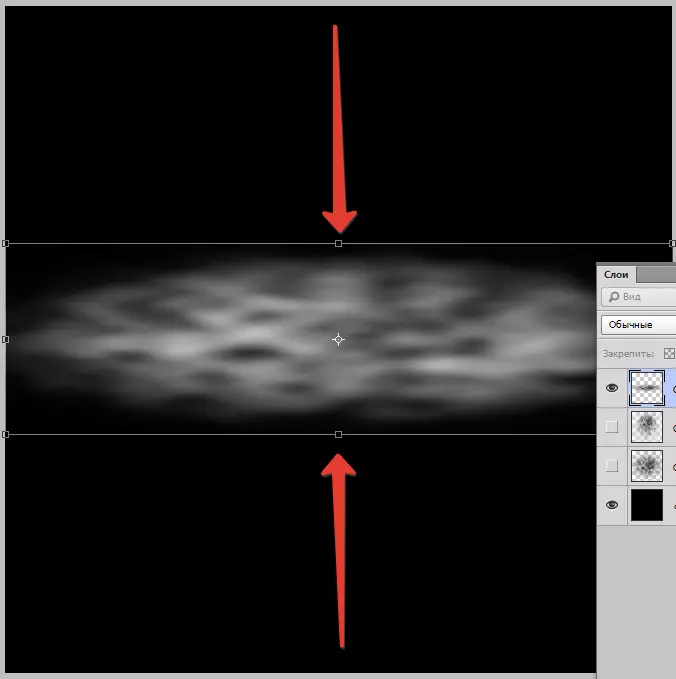
- Мо афкори қабати қабатро то 60% кам мекунем.

- Агар тасвир аз ҳад зиёд зебо боқӣ монад, онҳо метавонанд бо хасу мулоим сиёҳ ранг карда шаванд. Танзимоти хасу дар скриншотҳо пешниҳод карда мешавад.

Шакли "даври нарм" -ро ташкил диҳед.
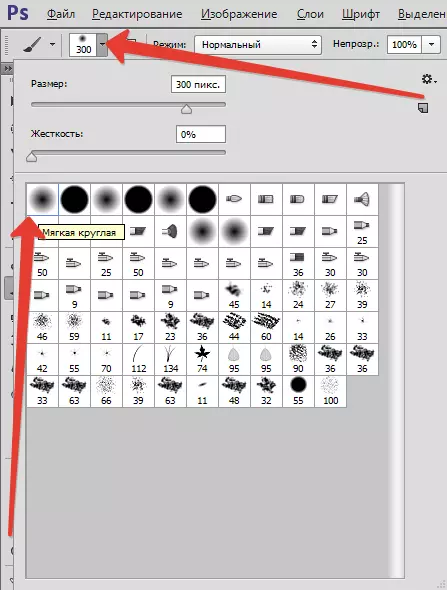
"Хомӯшӣ" 25-30 фоиз.

- Ҳамин тавр, варақаҳо барои хасу офарида, ҳоло ҳамаашон лозиманд, зеро хасу метавонад аз тасвири сиёҳ дар заминаи сафед сохта шавад. Мо қабати ислоҳиро истифода мебарем "Интиқия".
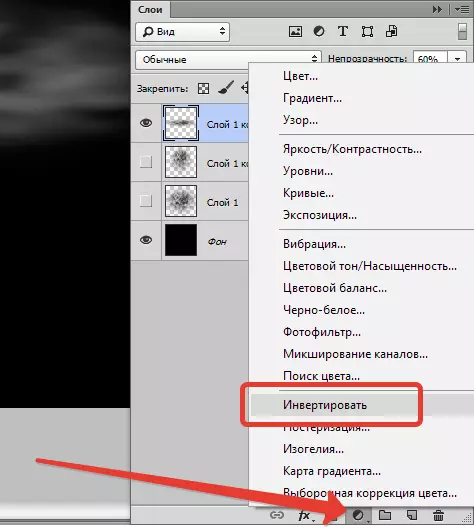
Натиҷа:
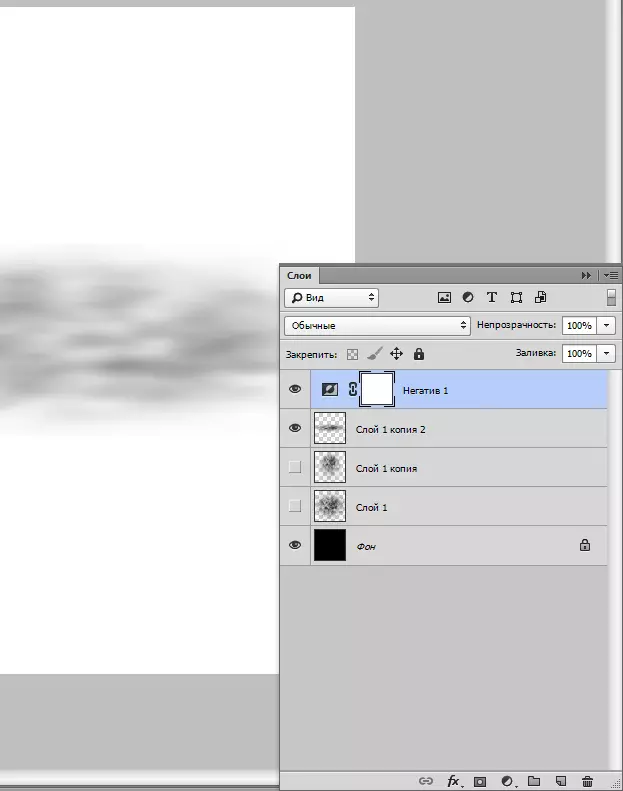
- Биёед ба таври корӣ нигарем. Мо чиро мебинем? Ва мо сарҳадҳои тезро дар боло ва поён мебинем, инчунин чӣ гуна кадоме аз неъматҳои корӣ берун аз канораҳои ронист. Ин камбудиҳо бояд бартараф карда шаванд. Қабати намоёнро фаъол кунед ва ниқоби сафедро ба он илова кунед.
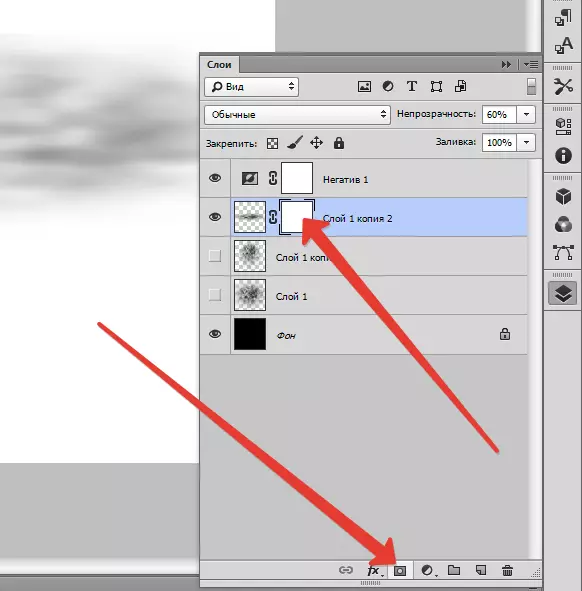
- Сипас хасро бо ҳамон гузоришҳо бигиред, аммо бо зӯрӣ 20% ва хушхӯю сарҳадро дар ниқоб ранг кунед. Андозаи кабуд беҳтар аст, ки бештар созед.
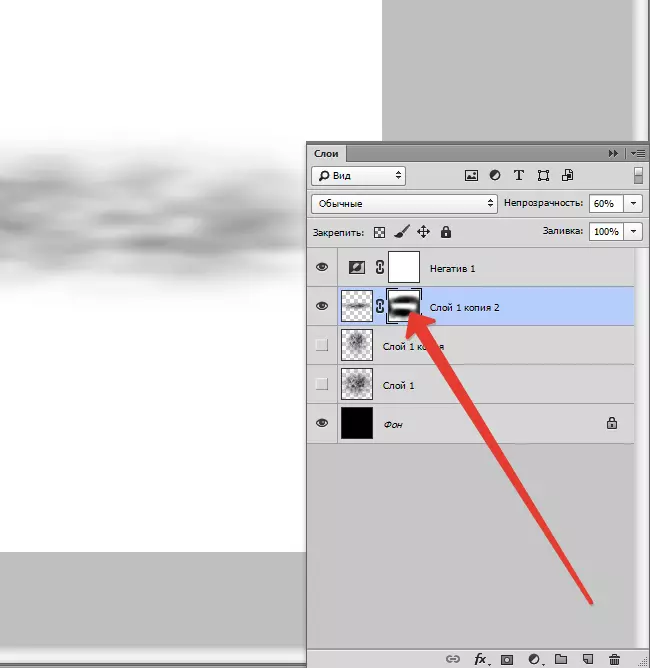
- Пас аз ба итмом расонидани клик-клик дар ниқоб ва интихоб кардани ашё "Маскаи қабати" татбиқ кунед ".
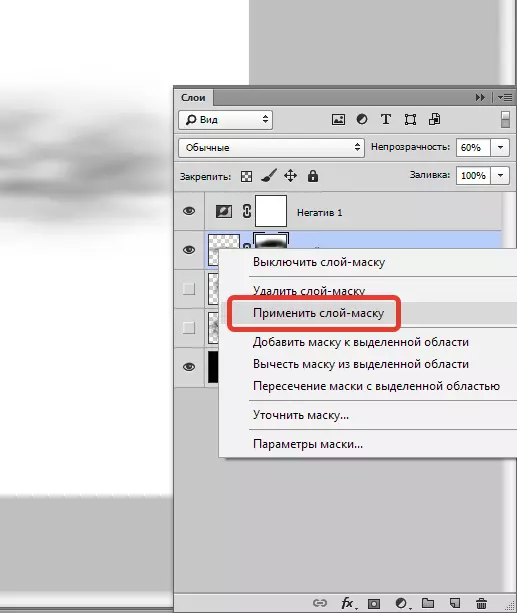
Айнан ҳамин тартиб бояд бо ҳама қабатҳои иҷро карда шавад. Алгоритм чунин аст: Мо кашолати худро аз ҳама қабатҳо тоза мекунем, ба истиснои тарҳрезӣ ва "манфӣ" (баландтарин), сарҳадро бо хасу сиёҳ бо ниқоб тоза мекунем. Мо ниқобро истифода мебарем ва инро дар ...
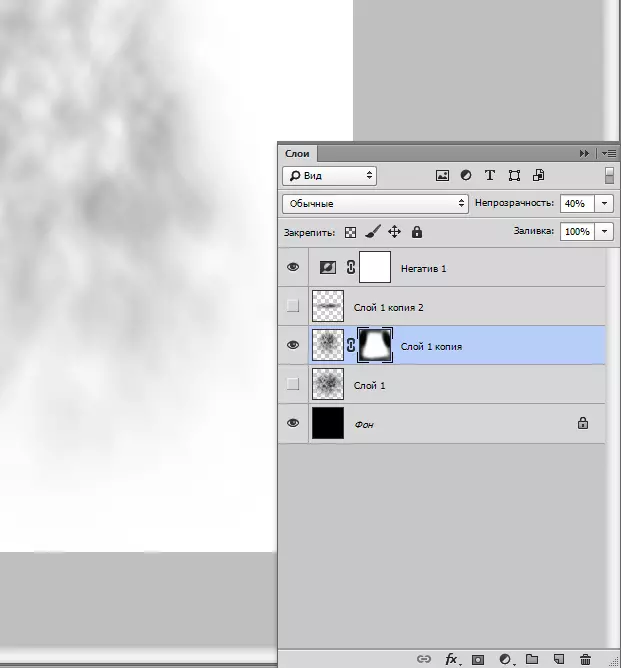
- Вақте ки таҳрири қабатҳои ба итмом расид, шумо метавонед эҷод кардани хасуҳоро оғоз кунед. Мо дидори қабати бо кории кориро (ниг. Скриншот) дохил мекунем ва онро фаъол созем.
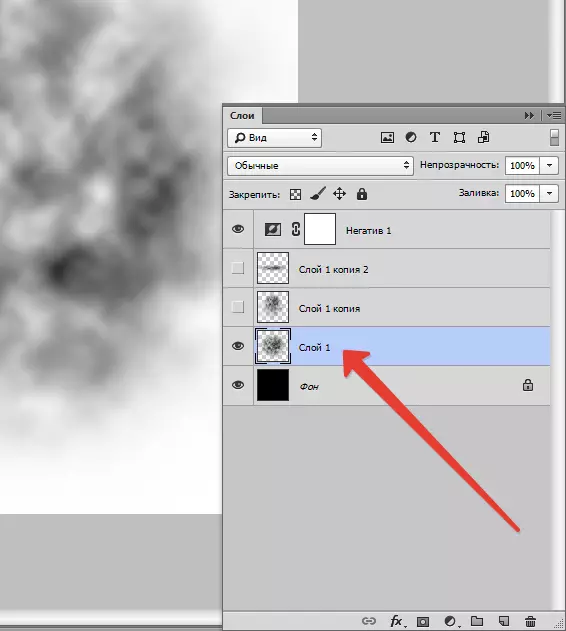
- Ба меню равед "Таҳрир - хасу.

Номи хасу навро диҳед ва клик кунед Хуб.
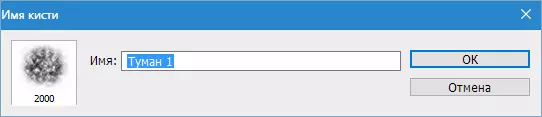
- Сипас Намозишро аз қабати бо ин кор хориҷ кунед ва ба намоиш даровардани ҷасади дигар равед. Амалҳои такрорӣ. Ҳамаи риштаи офаридашуда дар маҷмӯаҳои стандартии хасу пайдо мешаванд.

Марҳилаи 3: Ҳифзи кандакорӣ
Барои он ки хасу гум нашуда бошад, маҷмӯи одатии онҳоро эҷод кунед.
- Барои пахш кунед ва ашёро интихоб кунед "Идоракунии маҷмӯи".
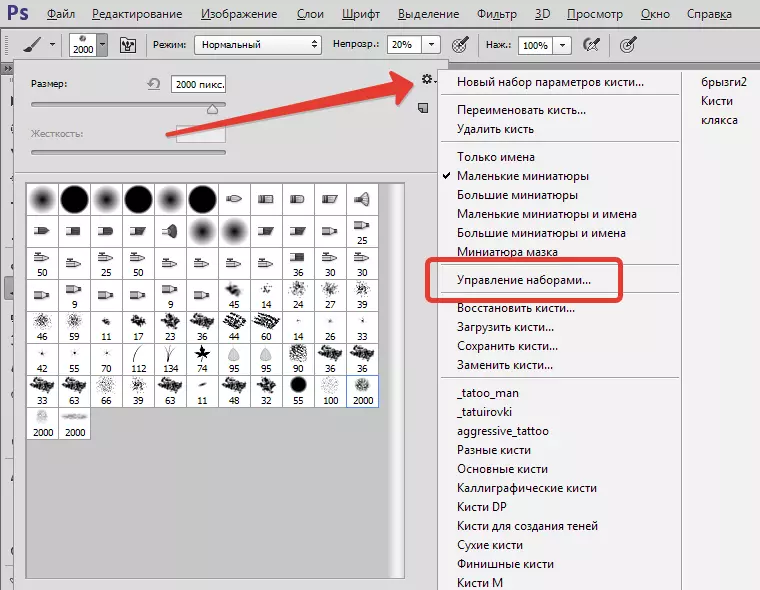
- Щайдкунӣ Ctrl Ва дар навбати худ ба ҳар як хасу нав клик кунед.
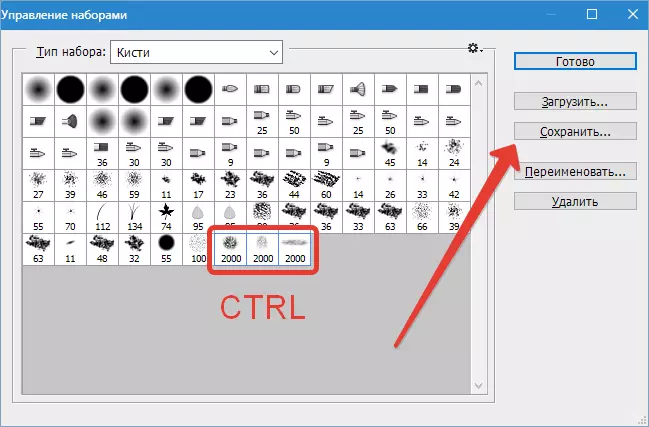
- Пас клик кунед "Захира" , номро ба маҷмӯъ ва боз "Захира".
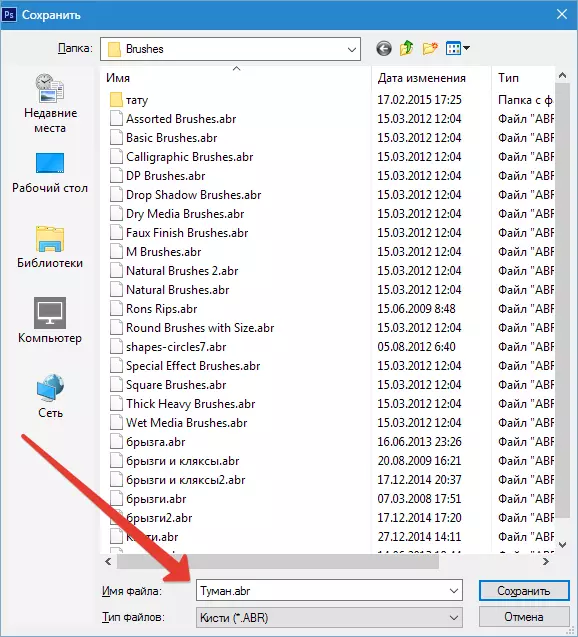
Пас аз ҳама амалҳо, клик кунед "Омодагӣ".
Танзимот дар ҷузвдон бо барномаи насбшуда, дар зерфурдикунанда нигоҳ дошта мешавад "Пешниҳодҳо - хасу . Шумо метавонед онро чунин кунед: фишангро пахш кунед: фишангро клик кунед, "хасҳои зеркашии" -ро интихоб кунед ва дар тиреза, ки кушода мешавад, мо дар ҷустуҷӯи маҷмӯи мо ҳастем.
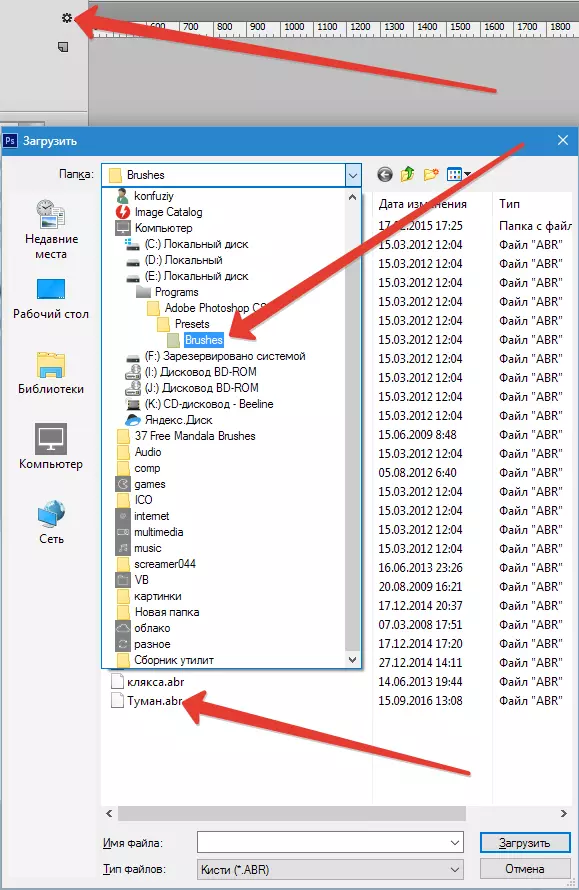
Муфассал: Насб ва ҳамкорӣ бо хасу дар фотошоп
Ҳамин тавр, хасу бо туман сохта шудааст, биёед ба намунаи истифодаи онҳо нигарем.

Додани хаёлоти кофӣ, шумо метавонед бисёр вариантҳои истифодаи хасбони дар ин дарс пайдо кунед.
